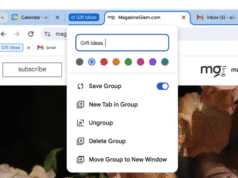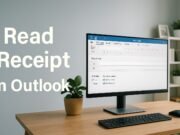Los lectores ayudan a respaldar a MSpoweruser. Es posible que recibamos una comisión si compra a través de nuestros enlaces.
Lea más en nuestra página de divulgación para saber cómo puede ayudar a MSPOWERUSER a sostener el equipo editorial.
Averiguar qué tarjeta gráfica tiene instalada en su computadora con Windows 11 es un proceso sencillo que puede resultar útil por varias razones. Ya sea que esté solucionando problemas de rendimiento, actualizando controladores o simplemente tenga curiosidad sobre las especificaciones de su sistema, conocer su tarjeta gráfica es esencial. Esta guía proporciona varios métodos simples para identificar rápidamente su GPU.
Esta información es especialmente útil para determinar si su sistema cumple con los requisitos mínimos para un nuevo juego o aplicación, o si está buscando los controladores adecuados para descargar. Exploremos diferentes formas de encontrar los detalles de su tarjeta gráfica en Windows 11.
¿Tengo una tarjeta gráfica?
Usando el administrador de tareas
El Administrador de tareas proporciona una descripción general rápida del rendimiento de su sistema, incluido el uso de GPU.
- Haga clic derecho sobre él Botón de inicio (Icono de Windows) en la barra de tareas.
- seleccionar administrador de tareas desde el menú.
- Si el Administrador de tareas se abre en una vista simplificada, haga clic en Más detalles abajo
- Hacer clic en actuación pestaña
- En la barra lateral izquierda, desplácese hacia abajo y haga su selección. GPU. Si tiene varias GPU (por ejemplo, integradas y dedicadas), se enumerarán por separado
- El nombre y modelo de su tarjeta gráfica aparecerán en la esquina superior derecha de la ventana.
Uso de la herramienta de diagnóstico DirectX (dxdiag)
La herramienta de diagnóstico DirectX proporciona información detallada sobre los componentes de hardware y software de su sistema, incluida su tarjeta gráfica.
- prensa Tecla de Windows + R para abrir el cuadro de diálogo Ejecutar.
- Tipo dxdiag y presione ingresar.
- Cuando se le solicite verificar si sus controladores están firmados digitalmente, haga clic en Sí o No (Cualquier opción le permitirá continuar).
- En la ventana de la herramienta de diagnóstico de DirectX, haga clic en mostrar Pestañas Si tiene varias tarjetas gráficas, es posible que vea varias pestañas de visualización.
- El nombre de su tarjeta gráfica aparecerá en la sección “Dispositivo”, etiquetado como nombre. También se mostrarán otros detalles, como el fabricante, el tipo de chip y la memoria.
Usando la información del sistema
La información del sistema proporciona una descripción general completa de la configuración de hardware y software de su computadora.
- prensa Tecla de Windows + R para abrir el cuadro de diálogo Ejecutar.
- Tipo msinfo32 y presione ingresar.
- En la ventana Información del sistema, expanda material Secciones en el panel izquierdo.
- hacer clic en mostrar.
- El nombre de su tarjeta gráfica aparecerá en el campo “Nombre” en el panel derecho.
Comprobando la configuración de la pantalla
La configuración de pantalla de Windows 11 también muestra información básica sobre su adaptador de gráficos.
- Haz clic derecho en un espacio vacío tuyo De oficina.
- seleccionar Configuración de pantalla.
- Desplácese hacia abajo y haga clic Pantalla avanzada.
- hacer clic en Propiedades del adaptador de pantalla para visualización (número).
- Aparecerá una nueva ventana que mostrará el nombre de su tarjeta gráfica en la sección “Tipo de adaptador”.
Usando software de terceros
Varias aplicaciones de terceros pueden proporcionar información detallada sobre su hardware, incluida su tarjeta gráfica. Las opciones populares incluyen:
- GPU-Z: Una utilidad liviana diseñada específicamente para mostrar información de la tarjeta gráfica.
- Información sobre HWi: Una herramienta integral de información de hardware que proporciona información detallada sobre todos los componentes de su sistema.
- Especialidad: CCleaner es una herramienta de información del sistema desarrollada por Piriform, creador de CCleaner.
Estas herramientas suelen proporcionar información más detallada que las utilidades integradas de Windows, como la temperatura, la velocidad del reloj y el uso de la memoria.
Comparación de métodos
Aquí hay una comparación rápida de los métodos discutidos anteriormente:
| método | Fácil de usar | nivel de detalle | Se requiere software adicional |
|---|---|---|---|
| administrador de tareas | muy simple | básico | No |
| Herramienta de diagnóstico DirectX | simple | moderado | No |
| información del sistema | simple | moderado | No |
| Configuración de pantalla | simple | básico | No |
| Software de terceros (GPU-Z) | simple | detalles | Sí |
Consejos
- Si tiene varias tarjetas gráficas (por ejemplo, una GPU dedicada y una GPU integrada), asegúrese de verificar los detalles de cada una.
- Al actualizar los controladores, descárguelos siempre del sitio web oficial del fabricante de la tarjeta gráfica (por ejemplo, NVIDIA, AMD, Intel).
- El software de terceros puede proporcionar información adicional, como la temperatura y la velocidad del reloj, que puede resultar útil para solucionar problemas de rendimiento.
Entendiendo su tarjeta gráfica en Windows 11
Conocer el modelo de su tarjeta gráfica es importante para las actualizaciones de controladores, la compatibilidad de juegos y la resolución de problemas en Windows 11. El Administrador de tareas y la herramienta de diagnóstico DirectX ofrecen métodos rápidos e integrados para identificar su GPU, mientras que las herramientas de terceros brindan información más detallada.
Preguntas frecuentes
¿Cómo actualizo el controlador de mi tarjeta gráfica en Windows 11?
Puede actualizar los controladores de su tarjeta gráfica a través de Windows Update, el Administrador de dispositivos o descargando los controladores más recientes del sitio web del fabricante (NVIDIA, AMD, Intel).
¿Por qué mi tarjeta gráfica no aparece en el administrador de tareas?
Esto puede suceder si los controladores no están instalados correctamente o si la tarjeta gráfica está desactivada. Intente reinstalar los controladores o habilite la tarjeta gráfica en el Administrador de dispositivos
¿Mi PC con Windows 11 puede tener dos tarjetas gráficas?
Sí, es posible tener dos tarjetas gráficas en tu PC, normalmente una GPU dedicada y una GPU integrada.
¿Cómo pruebo la VRAM (memoria de video) de mi tarjeta gráfica?
Puede encontrar información de VRM en la herramienta de diagnóstico de DirectX (dxdiag) en la pestaña Pantalla, o en el Administrador de tareas en la pestaña Rendimiento cuando selecciona su GPU.
¿Qué pasa si no puedo encontrar la información de la tarjeta gráfica usando la herramienta incorporada?
Si tiene problemas para encontrar información utilizando las herramientas integradas, intente utilizar una aplicación de terceros como GPU-Z o HWiNFO.
Edgar es un editor tecnológico con más de 10 años de experiencia, especializado en IA, tecnologías emergentes e innovación digital. Proporciona artículos claros y atractivos que simplifican temas complejos y, al mismo tiempo, cubren la seguridad y la privacidad para ayudar a los lectores a proteger sus vidas digitales.